안녕하세요! 사용자가 LG TV에서 스토어/데모 모드를 끄는 방법을 찾는 것이 일반적입니다. 하지만 전원을 켜야 한다면 어떻게 해야 할까요? 예를 들어, 귀하가 전자제품 매장의 소유자/직원이고 쇼케이스를 위해 TV를 준비하려는 경우가 있습니다.
실제로 그것에 대해 복잡한 것은 없습니다. LG TV 모델에 따라 추가 설정에서 ‘홈/스토어 모드’ 옵션을 찾아 적절한 모드를 선택해야 합니다.
Netcast를 지원하는 구형 LG TV를 구입하면 상황이 약간 더 복잡해집니다. 하지만 아래에서 알아낼 수 있도록 도와 드리겠습니다.
그럼 자세한 안내를 살펴보겠습니다.
WebOS LG TV에서 스토어 모드를 활성화하는 방법
LG TV에서 스토어 모드를 활성화하는 과정은 모델, OS, 제조 연도에 따라 다릅니다. WebOS LG 스마트 TV에서는 더 쉽기 때문에 먼저 다루겠습니다.
WebOS6, WebOS22, WebOS23을 지원하는 최신 LG 스마트 TV
다음을 수행하십시오.
- LG TV를 켜고 매직 리모컨의 설정 버튼을 길게 누르세요 .
- 일반 으로 이동합니다 .
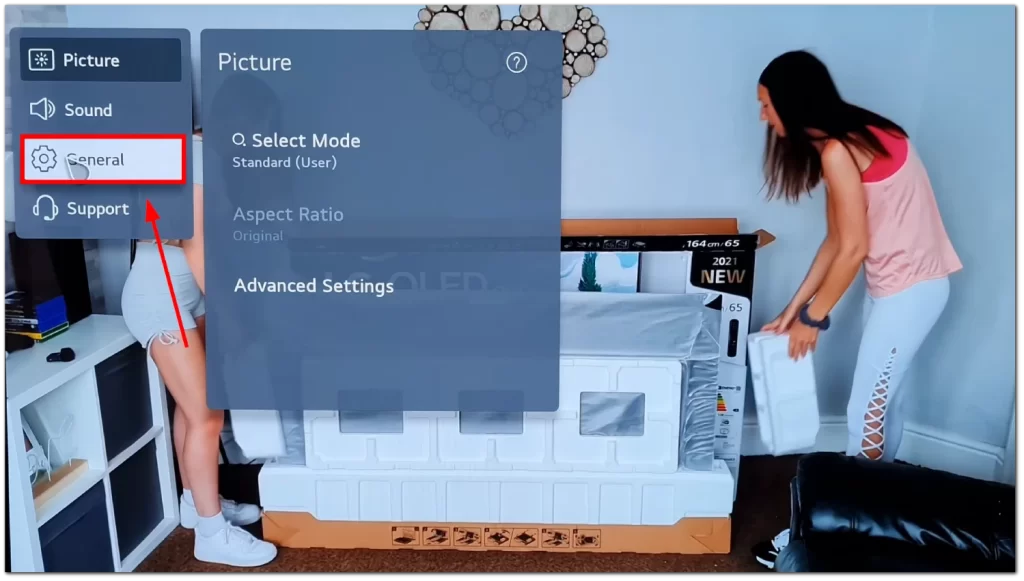
- 장치 를 선택합니다 .
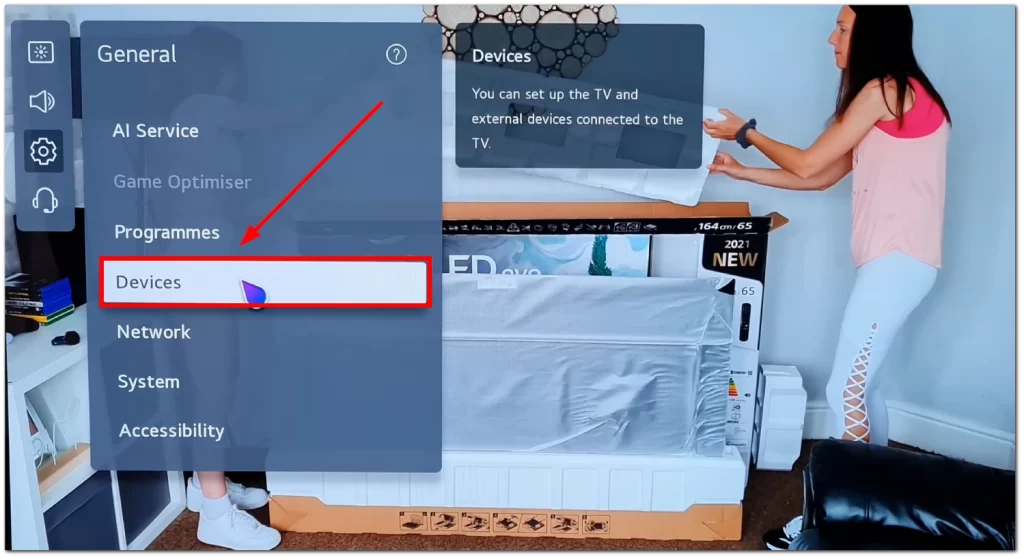
- 그런 다음 TV 관리 로 이동합니다 .
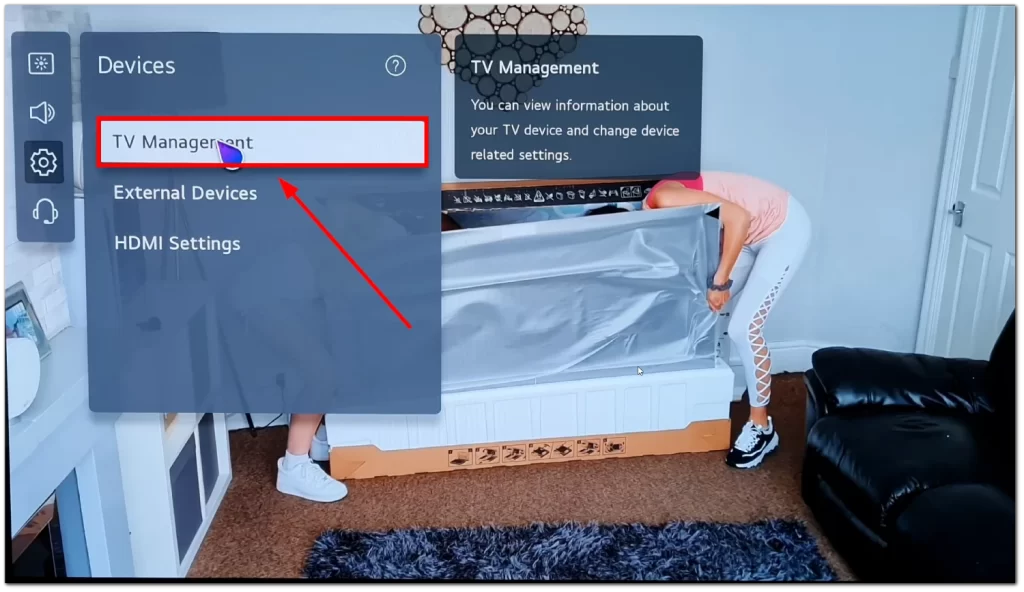
- 홈/스토어 모드 옵션을 클릭하세요 .
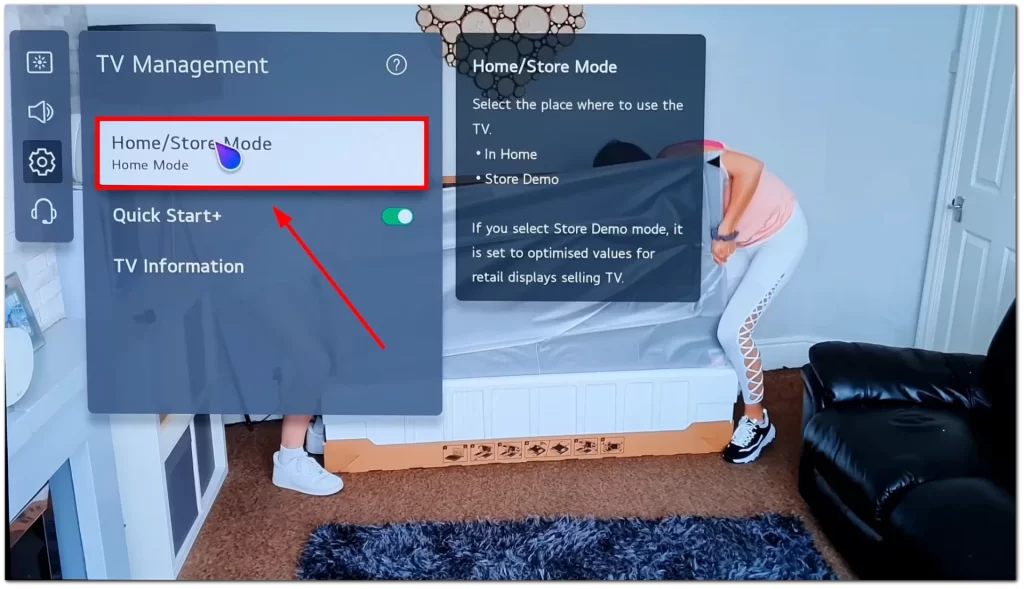
- 마지막으로 Store Mode 옵션을 선택하고 Yes를 클릭하여 확인합니다.
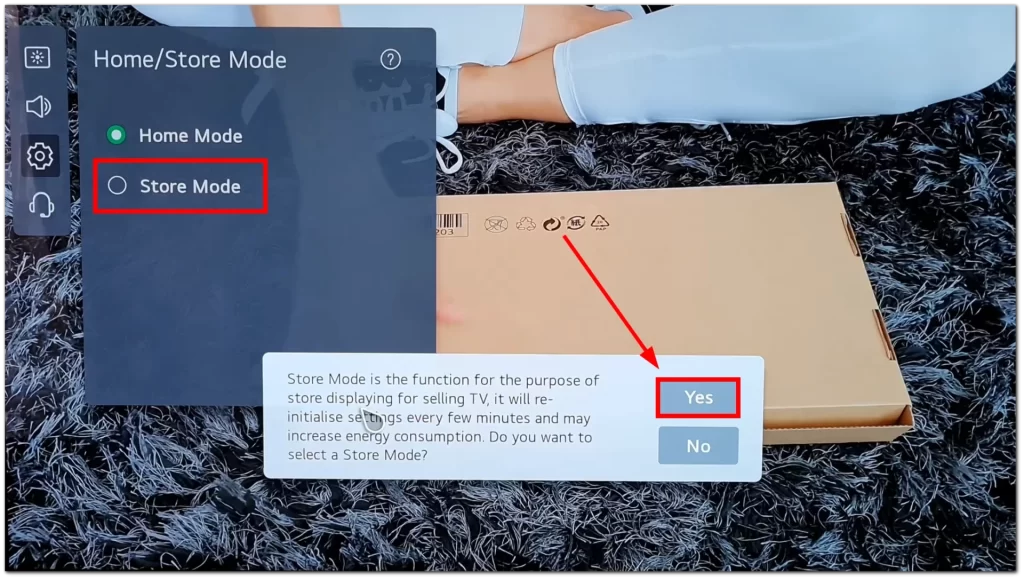
구형 WebOS LG 스마트 TV
다음과 같이하세요:
- 매직 리모컨의 홈 버튼을 누르고 오른쪽 상단에 있는 설정 아이콘을 클릭하세요. ( LG 리모컨의 설정 버튼을 누르세요.)
- 아래로 스크롤하여 모든 설정 을 선택합니다 .
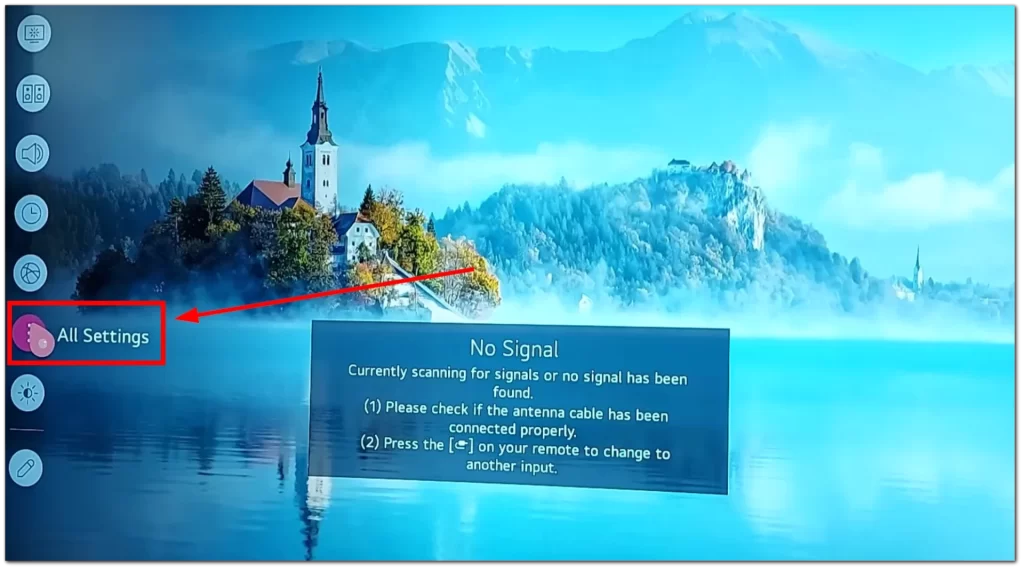
- 일반 으로 이동합니다 .
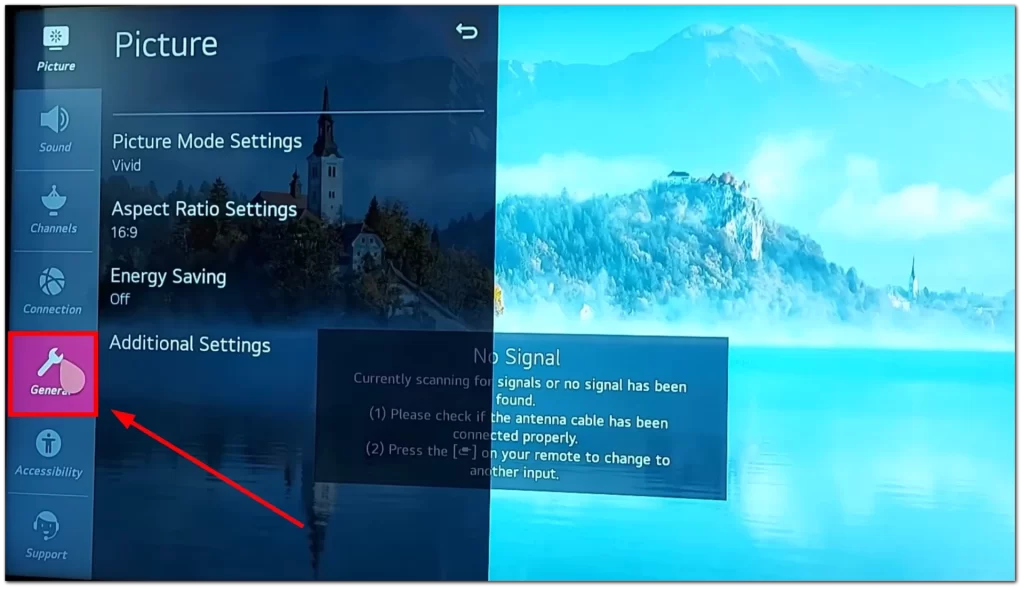
- 추가 설정 을 선택합니다 .

- Home/Store Mode 를 찾아서 클릭하세요 .
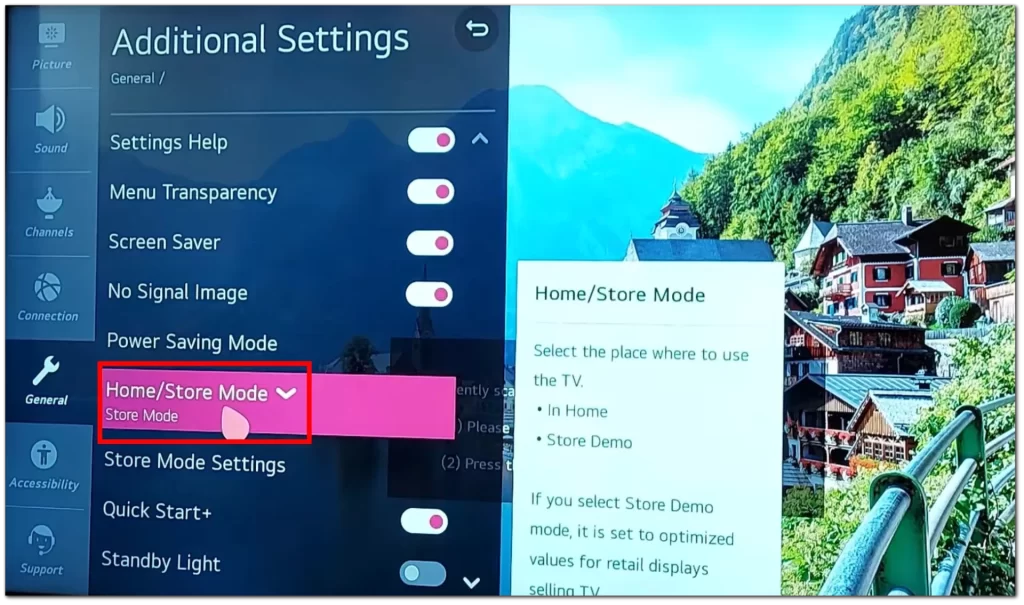
- 마지막으로 Store Mode를 선택하고 Yes 를 클릭하여 확인합니다 .
이제 귀하의 LG TV는 잠재 구매자를 유치할 준비가 되어 있습니다.
Netcast를 사용하여 LG TV에서 스토어 모드를 켜는 방법
Netcast가 탑재된 구형 LG TV에서 스토어 모드를 활성화하려는 경우 방법은 다음과 같습니다.
- LG 리모컨을 잡고 설정 또는 메뉴 버튼을 누르세요.
- 옵션을 선택 하고 모드 설정 으로 이동합니다 .
- 이제 저장 모드를 선택하세요 .
매장 모드가 활성화되면 일반적으로 TV에 해당 기능을 소개하는 데모 또는 홍보 콘텐츠가 표시됩니다. 또한 우발적인 변경을 방지하기 위해 특정 설정을 비활성화하고 기능을 제한할 수도 있습니다.
리모컨 없이 LG TV에서 스토어 모드를 활성화하는 방법
이 방법은 일반적으로 LG TV의 데모/스토어 모드를 끄는 데 사용됩니다. 그러나 그 반대 방향으로 작동하는지 100% 확신할 수는 없습니다. 그럼에도 불구하고 리모콘이 없다면 시도해 볼 수 있습니다.
수행해야 할 작업은 다음과 같습니다.
- 먼저 LG TV 뒷면에서 홈 또는 메뉴 버튼을 찾으세요.
- 15-20초 동안 누릅니다 .
- TV 화면에 Demo Mode: On이 표시되면 버튼을 놓습니다 .
또한 LG는 스마트폰이나 태블릿을 사용하여 LG TV를 제어할 수 있는 LG ThinQ라는 모바일 앱을 제공합니다. 기기의 앱 스토어에서 앱을 다운로드하여 설치하고, TV와 모바일 기기가 동일한 Wi-Fi 네트워크에 연결되어 있는지 확인한 후 화면의 지시에 따라 연결을 설정하세요. 연결되면 앱을 LG TV의 가상 리모컨으로 사용할 수 있습니다.
또한 일부 스마트폰에는 범용 리모컨으로 사용할 수 있는 IR 블래스터가 내장되어 있습니다. 스마트폰에 이 기능이 있는지 확인하고 LG TV를 지원하는 리모컨 앱을 다운로드하세요. 제공된 지침에 따라 앱을 설정하면 스마트폰을 리모컨으로 사용하여 LG TV를 제어할 수 있습니다.
LG TV에서 스토어 모드로 진입할 수 없으면 어떻게 해야 하나요?
LG TV에서 매장 모드로 들어갈 수 없는 경우, 시도해 볼 수 있는 몇 가지 문제 해결 단계는 다음과 같습니다.
- TV 전원 껐다 켜기: LG TV를 끄고 전원에서 플러그를 뽑으세요. 1~2분 정도 기다린 후 다시 연결하고 전원을 켜세요. 때로는 전원을 껐다 켜면 소프트웨어 결함이 해결될 수 있습니다.
- 펌웨어 업데이트: LG TV에 최신 펌웨어가 설치되어 있는지 확인하세요. TV의 설정 메뉴 로 이동하여 시스템 또는 일반 섹션으로 이동한 후 소프트웨어 업데이트 옵션을 찾으세요 . 업데이트가 있으면 화면의 지시에 따라 설치하십시오.
- LG 지원팀에 문의: 위의 단계 중 어느 것도 효과가 없으면 LG 고객지원팀에 문의하여 추가 지원을 받는 것이 가장 좋습니다. TV 모델에 따른 구체적인 문제 해결 단계를 제공하고 문제 해결에 도움을 줄 수 있습니다.
보다 효과적으로 지원을 받을 수 있도록 지원 센터에 문의할 때 문제에 대해 가능한 한 많은 세부 정보를 제공하는 것을 잊지 마십시오.
LG TV에서 스토어 모드는 무엇을 표시하나요?
LG TV의 스토어 모드는 TV의 기능과 설정을 보여주기 위해 소매점 환경에서 주로 사용되는 독특한 디스플레이 모드입니다. TV가 매장 모드로 설정되면 일반적으로 매장 환경에 최적화된 특정 설정과 함께 데모 또는 홍보 비디오 루프가 표시됩니다.
저장 모드의 몇 가지 일반적인 기능은 다음과 같습니다.
- 데모 비디오: TV는 미리 로드된 비디오나 홍보 콘텐츠 루프를 지속적으로 재생하여 TV의 화질과 기능을 보여줍니다. 이 동영상은 잠재 고객의 관심을 끌기 위해 제작되는 경우가 많습니다.
- Picture: 밝은 매장 환경에서 TV가 돋보일 수 있도록 밝기, 대비, 채도를 최대화하도록 TV의 화면 설정을 조정하는 경우가 많습니다. 이 설정은 홈 모드에서 사용되는 기본 설정과 다를 수 있습니다.
- 사운드: 매장 모드에서 TV는 사운드 설정을 조정하여 특정 오디오 기능을 강조하거나 서라운드 사운드 효과를 시뮬레이션하여 매장 환경에서 시청 경험을 향상시킬 수 있습니다.
- 제한 사항: 매장 모드는 고객이 중요한 설정을 변경하거나 특정 메뉴에 액세스하는 것을 방지하기 위해 특정 기능이나 설정을 제한할 수 있습니다. 이는 일관성을 유지하고 우발적인 변경을 방지하기 위해 수행됩니다.
Store 모드는 일반 가정에서 사용하기 위한 것이 아니라는 점을 기억하는 것이 중요합니다. 현재 LG TV가 스토어 모드로 설정되어 있는데 문제가 있거나 일반 작동으로 돌아가고 싶다면, TV 사용 설명서를 참조하거나 LG 고객 지원팀에 홈 모드로 다시 전환하는 방법을 문의하세요 .










